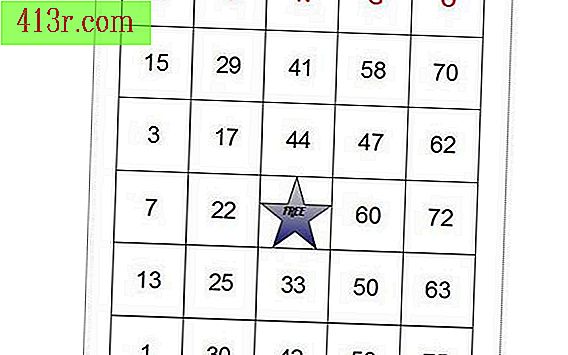Tutorial para inventários do Microsoft Access

Passo 1
Carregar o Microsoft Access para o seu computador. Visite o site com modelos do Microsoft Office Online e escolha a categoria de modelos "Inventários" (inventários). Você pode pressionar "CTRL + N" no Access para iniciar um novo banco de dados e escolher a categoria de modelos "Business" para encontrar um modelo de inventário do banco de dados online do Office.
Passo 2
Navegue pelos modelos disponíveis e baixe o que é compatível com sua versão do Microsoft Access. Você também pode encontrar modelos de inventário do Access em outro site.
Passo 3
Adapte o novo banco de dados do Access Inventory às suas necessidades. Inclui nome do logotipo, nomes dos funcionários e informações gerais de contato da sua empresa.
Passo 4
Faça uma lista de todos os seus provedores - incluindo a identidade do provedor e informações de contato na área designada, se essa opção estiver disponível.
Passo 5
Coloque os nomes de todos os elementos no inventário e o ID do produto - se aplicável - preço, custo e outros dados relacionados ao produto solicitado pelo modelo.
Passo 6
Escolha a opção para adicionar uma "nova transação" - nova transação - ou uma opção com um nome semelhante para adicionar a primeira entrada de inventário.Modelos abrir uma tabela básica ou uma caixa de diálogo separada que permite inserir informações em campos específicos rn o relacionamento com as transações de estoque - inclui o nome do produto, as mudanças de qualidade no estoque e o funcionário que manipulará a transação.
Passo 7
Salve seu novo banco de dados no computador e abra-o toda vez que precisar adicionar uma nova transação ao urso. O banco de dados mantém um registro atual de receitas e despesas do estoque e o montante que permanece.